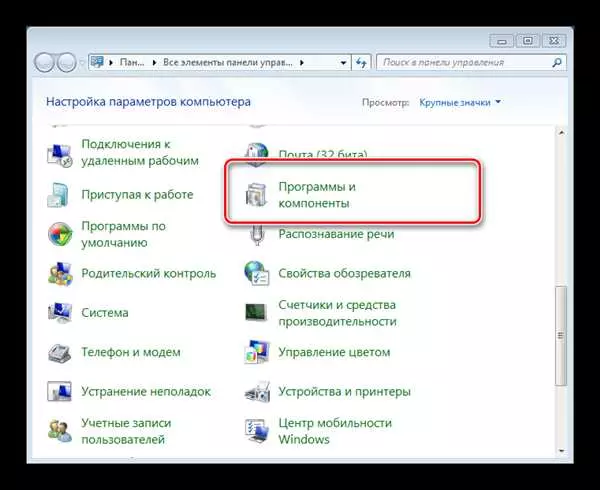Компоненты Windows 7 предоставляют пользователю широкие возможности для настройки и изменения работы операционной системы. Некоторые из них, такие как игры или примеры программ, могут быть полезными и интересными, а другие, например, компоненты системного администрирования, могут быть критически важными для правильной работы компьютера. Все эти компоненты можно включить или отключить в системном окне Виндовс 7, которое может быть пустым или содержать уже установленные компоненты.
Если вы хотите знать, какие компоненты можно включить или отключить на вашем компьютере с Windows 7, вам необходимо войти в системное окно. Для этого откройте Панель управления и найдите пункт Программы. Внутри этого пункта вы найдете ссылку на Включение или отключение компонентов Windows.Когда Вы откроете это окно, Вы можете увидеть список всех доступных компонентов и их состояние (включен или отключен).
Для изменения статуса компонентов, вы должны иметь права администратора на компьютере. Чтобы включить или отключить компонент Windows 7, просто установите или снимите галочку рядом с нужным компонентом. После завершения всех изменений, нажмите кнопку ОК. Система выполнит все необходимые операции для включения или отключения выбранных компонентов.
- Какие компоненты Windows можно отключить
- Какие компоненты Windows 7 можно отключить
- Программы и компоненты Windows 7
- Включение и отключение компонентов
- Какие компоненты Windows 7 должны быть включены
- Компоненты Windows 7
- Как включить или отключить компоненты Windows 7?
- Включение компонентов Windows 7
- Компоненты Windows 7: пустое окно
- Системный администратор отключил компоненты Windows 7. Как включить?
- 🎥 Видео
Видео:Включить или отключить компоненты Windows 7Скачать

Какие компоненты Windows можно отключить
В операционной системе Windows 7 существует возможность включить или отключить некоторые компоненты в зависимости от потребностей пользователя. Для включения или отключения компонентов необходимы права администратора, так как это может повлиять на работу программ и системы в целом.
В Windows существует множество стандартных компонентов, которые включены по умолчанию. Одним из примеров является программное окно Windows Media Player. Если пользователь не является активным пользователем этого приложения, то он может отключить его, чтобы освободить ресурсы системы.
Компоненты операционной системы Windows 7, которые можно отключить, могут быть как критическими, так и не критическими. К некритическим компонентам относятся, например, игры, Windows DVD Maker и Windows Gadget Platform. Отключение таких компонентов может привести к освобождению дополнительного пространства на диске.
Однако, при отключении любых компонентов необходимо быть внимательным и ответственным, так как это может привести к возникновению ошибок или неправильной работе системы. Перед отключением компонентов рекомендуется ознакомиться с подробной информацией о каждом компоненте и выяснить, какие программы или функции системы могут зависеть от него.
Отключение компонентов Windows 7 может быть выполнено через Окно компонентов. Для доступа к нему следует открыть меню Пуск, выбрать Панель управления, а затем выбрать Программы и Включение или отключение компонентов Windows.
Видео:Включение и отключение компонентов виндовс, ничего не высвечивается.Что делать?.Решение здесь!!!!!Скачать
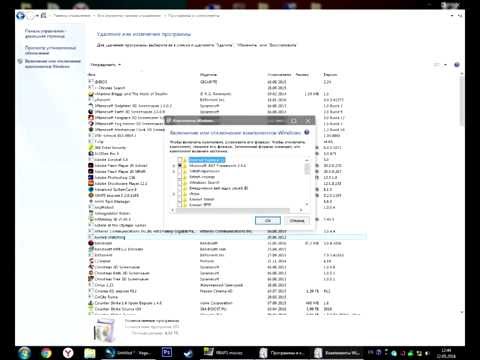
Какие компоненты Windows 7 можно отключить
В операционной системе Windows 7 есть множество программ и компонентов, которые могут быть отключены в зависимости от потребностей пользователя. Для включения и отключения компонентов Windows 7 необходимо быть администратором.
В окне Включение или отключение Windows можно увидеть список программ и системных компонентов, которые включены или отключены. Какие именно компоненты должны быть включены или отключены, зависит от конкретной ситуации и требований пользователя.
Если компоненты Windows 7 отключены, они не будут доступны для использования. Это может помочь освободить дополнительное место на жестком диске и улучшить производительность системы. Однако, если отключены некоторые компоненты, некоторые функции и программы могут перестать работать.
При включении или отключении компонентов Windows 7 следует быть внимательным, чтобы случайно не отключить важные компоненты. Пустое окно Включение или отключение компонентов Windows означает, что все компоненты включены.
Видео:Отключаем компоненты WindowsСкачать

Программы и компоненты Windows 7
В Windows 7 есть множество компонентов и программ, которые могут быть включены или отключены пользователем. Чтобы включить или отключить компоненты Windows 7, можно воспользоваться окном Программы и компоненты.
Для открытия окна Программы и компоненты нужно выполнить следующие шаги:
- Откройте меню Пуск.
- Нажмите на пункт Панель управления.
- Выберите Программы и Программы и компоненты.
Откроется окно Программы и компоненты, в котором можно включить или отключить различные компоненты Windows 7.
Чтобы включить или отключить компонент, нужно выполнить следующие действия:
- Выберите компонент, который вы хотите включить или отключить.
- Кликните правой кнопкой мыши на выбранный компонент.
- Выберите Включить или Отключить в контекстном меню.
- Если вам потребуется подтверждение администратора, введите пароль администратора и нажмите Да.
Компоненты Windows 7, которые должны быть включены, чтобы система работала правильно, будут отмечены галочкой. Компоненты, которые вы отключили, будут отмечены пустым квадратом.
Не рекомендуется отключать системные компоненты Windows 7, если вы не уверены, какие компоненты нужно отключить. Отключение важных компонентов может привести к ненормальной работе операционной системы Windows 7.
Видео:Как ускорить работу Windows. Отключение служб Windows 7, 8, 8,1, 10.Скачать

Включение и отключение компонентов
Компоненты Windows 7 представляют собой программы или функции, которые включены по умолчанию. Однако, в зависимости от ваших потребностей, вы можете отключить некоторые компоненты или включить те, которые не были установлены изначально.
Для отключения или включения компонентов Windows вам потребуется окно Включение или отключение компонентов Windows. Чтобы открыть это окно, вам нужно выполнить следующие действия:
- Кликните на кнопку Пуск в левом нижнем углу экрана.
- Выберите пункт Панель управления.
- Откройте раздел Программы и выберите Включение или отключение компонентов Windows.
После открытия окна Включение или отключение компонентов Windows вы увидите список всех доступных компонентов Windows 7. В этом списке вы найдете множество компонентов, таких как Интернет Explorer, Media Player, Windows Search и другие.
Чтобы отключить компонент, вы должны снять флажок напротив него. Таким образом, компонент будет отключен и соответствующая программа не будет запускаться или использоваться.
Для включения компонента просто установите флажок напротив него. Это позволит включить компонент и использовать соответствующую программу или функцию Windows 7.
Важно отметить, что для включения или отключения компонентов Windows 7 вам может потребоваться права администратора. Если вы не являетесь администратором, то вам может потребоваться запросить доступ к административным правам для выполнения этих действий.
Видео:Отключить ненужные службы windows 7 | Какие службы windows 7 можно отключитьСкачать

Какие компоненты Windows 7 должны быть включены
Включение или отключение компонентов Windows 7 требует прав администратора компьютера. Если вы являетесь администратором, вы можете включить или отключить компоненты, следуя следующим шагам:
- Откройте меню Пуск и выберите Панель управления.
- В окне Панель управления найдите раздел Программы и выберите Включение или отключение компонентов Windows.
- Откроется окно Включение или отключение компонентов Windows.
- Вам будет предложено отметить или снять отметку у компонентов, которые вы хотите включить или отключить.
- После выбора нужных компонентов нажмите кнопку ОК.
Не забудьте, что некоторые компоненты могут быть важны для работы системы, и отключение их может привести к нежелательным последствиям. Поэтому перед отключением компонентов, убедитесь, что вы знаете, для чего они предназначены.
| Компоненты, которые можно отключить | Компоненты, которые должны быть включены |
|---|---|
| Windows Media Center | Windows Explorer |
| Windows Gadget Platform | Служба обновления Windows |
| Windows DVD Maker | Служба центра обновления Windows |
| Windows Fax and Scan | Служба защиты Windows |
Отключение компонентов Windows 7 может помочь вам освободить дополнительное пространство на жестком диске и повысить производительность вашей системы. Однако будьте внимательны при выборе компонентов для отключения и учитывайте возможные последствия.
Видео:Включение и отключение компонентов виндовс, ничего не высвечивается? Решение здесь!Скачать

Компоненты Windows 7
Операционная система Windows 7 поставляется с различными компонентами, которые могут быть включены или отключены в зависимости от потребностей пользователя. Знание, какие компоненты активированы или отключены на вашем компьютере, может быть полезно для оптимизации или улучшения производительности системы.
Как включить или отключить компоненты Windows 7?
Для включения или отключения компонентов Windows 7 вам потребуется доступ к панели управления и права администратора.
1. Откройте меню Пуск и выберите Панель управления.
2. В окне панели управления найдите и выберите раздел Программы.
3. В разделе Программы выберите Включение или отключение компонентов Windows.
В открывшемся окне Компоненты Windows будут отображены все доступные компоненты, которые можно включить или отключить.
4. Чтобы включить компонент, убедитесь, что установлена галочка напротив него.
5. Чтобы отключить компонент, снимите галочку с него.
Обратите внимание, что отключение некоторых системных компонентов может сделать некоторые функции и программы Windows 7 недоступными или нестабильными. Будьте осторожны при отключении компонентов, если вы не уверены, как это может повлиять на работу вашей системы.
Теперь вы знаете, как включить или отключить компоненты Windows 7. Помните, что для изменения настроек компонентов вам может потребоваться доступ с правами администратора.
Видео:Как включить в WINDOWS 7 стандартные игры, включение и выключение компонентов WINDOWSСкачать

Включение компонентов Windows 7
Компоненты Windows 7 могут быть отключены пользователем, и в некоторых случаях вам может потребоваться включить их обратно. Чтобы включить компоненты Windows 7, вы должны быть зарегистрированы в системе как администратор.
1. Щелкните правой кнопкой мыши на кнопке Пуск в левом нижнем углу экрана, чтобы открыть контекстное меню.
2. Выберите Панель управления в контекстном меню, чтобы открыть окно программы Панель управления.
3. В окне Панель управления выберите Программы или Программы и компоненты, чтобы открыть список программ.
4. Нажмите на ссылку Включение или отключение компонентов Windows на панели слева, чтобы открыть окно Компоненты Windows.
5. В окне Компоненты Windows отметьте флажок рядом с компонентом, который вы хотите включить, и нажмите кнопку OK.
6. Дождитесь завершения процесса включения компонента, который может занять некоторое время.
Системный компонент Windows 7 теперь будет включен и доступен для использования.
Видео:Урок #23. Программы и компоненты Windows 7Скачать

Компоненты Windows 7: пустое окно
Если вы видите пустое окно в разделе Компоненты Windows 7 администратором системы, то это может означать, что некоторые программы были отключены или никогда не были включены. Для правильного функционирования некоторых системных компонентов компьютера необходимо включить определенные компоненты Windows 7.
Чтобы включить или отключить компоненты Windows 7, вы должны быть администратором компьютера. Если вы не являетесь администратором, вам не будет разрешено изменять настройки компонентов.
Какие компоненты Windows 7 должны быть включены или отключены зависит от ваших потребностей. Однако, если вы видите пустое окно в разделе Компоненты Windows 7, значит некоторые компоненты, которые могут быть включены или отключены, в данный момент отключены.
Чтобы проверить, какие компоненты Windows 7 включены или отключены, нужно открыть раздел Компоненты Windows 7 в системных настройках. Если вы видите пустое окно, это означает, что ни один компонент не активирован.
Чтобы включить компоненты Windows 7, следует выполнить следующие шаги:
1. Откройте Панель управления и найдите раздел Программы.
2. В разделе Программы выберите Включение или отключение компонентов Windows.
3. На открывшемся окне поставьте галочку рядом с нужными компонентами, которые вы хотите включить.
4. Нажмите ОК для сохранения изменений.
Теперь вы можете проверить раздел Компоненты Windows 7 должны быть отображены включенные компоненты, а не пустое окно.
Примечание: Если вы попытаетесь отключить какой-либо системный компонент, то вам будет предложено подтвердить действие. Будьте осторожны при отключении компонентов, так как некоторые из них могут быть необходимы для нормальной работы операционной системы.
Видео:Включение отключение компонентов windows 7Скачать

Системный администратор отключил компоненты Windows 7. Как включить?
Компоненты Windows 7 могут быть отключены системным администратором по разным причинам. Если виндовс компоненты отключены, то окно программы компонентов может быть пустое или включены не все компоненты, которые можно включить.
Чтобы включить отключенные компоненты Windows 7, вам потребуются права администратора. Для включения компонентов Windows 7 выполните следующие шаги:
- Нажмите Пуск, щелкните правой кнопкой мыши по пустому месту на панели задачи и выберите Меню Пуск.
- В открывшемся окне программы компонентов выберите вкладку Включение или отключение компонентов Windows.
- Поставьте галочку напротив компонента, который вы хотите включить, или снимите галочку, чтобы отключить компоненты.
После выполнения этих шагов выбранные компоненты Windows 7 будут включены, а отключенные компоненты будут отключены.
Убедитесь, что включение или отключение компонентов Windows 7 происходит под руководством системного администратора, так как это может повлиять на работоспособность вашей операционной системы.
🎥 Видео
Включение и отключение компонентов виндовс, ничего не высвечивается? Решение здесь!Скачать

Подключение и отключение компонентов WindowsСкачать

Оптимизация Windows 7 - Отключение лишних компонентовСкачать

КАК ПОЛНОСТЬЮ ОТКЛЮЧИТЬ ОБНОВЛЕНИЯ WINDOWS 7Скачать

Как включить компоненты Windows 11 и Windows 10Скачать

Удаляем из Windows все лишнее! Выпилим хлам, повысим стабильность и скорость загрузки.Скачать

Правильное включение и отключение компонентов в Windows 10 🔴🔴🔴Скачать

Не отображается список компонентов Windows. НИЧЕГО НЕТ ПУСТОЕ ОКНОСкачать

крутая функция windows 7Скачать

Включение и отключение компонентов виндовс, ничего не высвечивается!Скачать

Как отключить автозапуск программ в Windows 7Скачать